Ada beberapa cara untuk menemukan semua pesan yang berisi lampiran. Outlook menyediakan filter pencarian bawaan yang akan memperlihatkan pesan yang berisi file lampiran, atau Anda dapat mengetik dalam kotak Cari Kotak Surat Saat Ini di bagian atas daftar pesan.
Menemukan lampiran menggunakan kotak pencarian Outlook
-
Untuk mencari semua folder, pastikan Anda sedang menampilkan Kotak Masuk. Jika Anda ingin mencari folder tertentu, pilih folder tersebut di panel folder.
-
Di bagian atas daftar pesan, Anda akan melihat sebuah kotak yang bertuliskan Search Current Mailbox. Klik untuk meletakkan kursor dalam kotak tersebut, ketikkan hasattachments:yes, lalu klik Enter.
Tindakan ini akan mengembalikan semua pesan dalam kotak surat saat ini (jika Anda sedang menampilkan Kotak Masuk) atau folder saat ini (jika Anda sedang menampilkan folder lain) yang berisi lampiran, diurutkan menurut tanggal, dengan pesan terbaru berada di atas.

Mencari pesan dengan lampiran di beberapa kotak surat atau mempersempit lingkup pencarian
Secara default, Outlook hanya akan mencari di kotak surat saat ini. Jika memiliki beberapa akun email dan ingin mencari di semua akun email (kotak surat), pilih menu menurun di samping Kotak Surat Saat Ini.
Tips: Opsi tertentu yang Anda lihat di sini akan bervariasi tergantung versi Outlook yang digunakan.
-
Di Outlook 2016 pilih dari Semua Kotak Surat, Folder Saat Ini, Subfolder, Kotak Surat Saat Ini, atau Semua item Outlook.
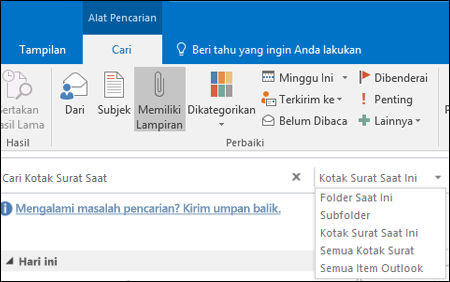
Menggunakan filter bawaan Outlook untuk mencari semua pesan dengan lampiran
Outlook memiliki beberapa filter bawaan yang dapat Anda gunakan untuk mencari pesan hanya dengan sekali atau dua kali klik. Cara termudah untuk menampilkan alat pencarian Outlook adalah dengan mengklik kotak Cari Kotak Surat Saat Ini di bagian atas daftar pesan. Setelah Anda menempatkan kursor dalam kotak tersebut, pita akan menampilkan opsi Alat Pencarian.

Untuk menemukan semua pesan yang berisi lampiran, pilih tombol Memiliki Lampiran. Secara default, tombol ini mencari kotak surat saat ini dan mengurutkan hasil menurut tanggal dengan yang terbaru di bagian atas.
Mengubah urutan hasil pencarian
Secara default, saat Anda mencari semua pesan dengan lampiran, Outlook mengurutkannya menurut tanggal dengan pesan terbaru ditampilkan di bagian atas daftar. Untuk mengubah susunan urutan ini, gunakan langkah-langkah berikut. , pilih menu menurun di samping Kanan di bawah kotak pencarian.
-
Pilih menu menurun di samping Semua di bawah kotak pencarian.
-
Pilih Susun menurut, lalu pada menu yang keluar, pilih pengurutan hasil yang Anda inginkan.
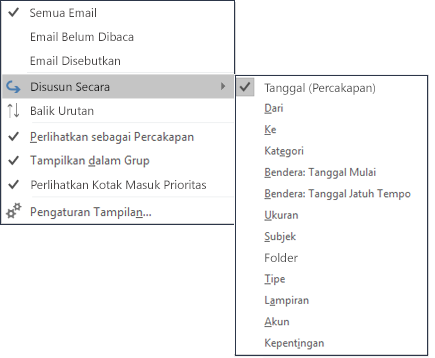
Menghapus Hasil pencarian
Jika Anda mengklik folder lain di Panel Folder, daftar pesan akan kembali ke tampilan default dan semua item akan muncul. Anda juga dapat menghapus pencarian dengan menggunakan salah satu opsi berikut ini:
-
Pada pita Pencarian, dalam grup Tutup, pilih Tutup Pencarian.
-
Klik X di sebelah kanan istilah pencarian dalam kotak Pencarian di bagian atas daftar hasil pencarian.










